- Cette saison festive marque un nouveau départ avec la toute dernière mise à...
- Le changement est synonyme d'amélioration, et ce processus ne serait pas po...
- Introduction En 2024, la gamme des options pour créer des effets visuels ...
- Êtes-vous prêt à découvrir de nouvelles fonctionnalités avec la toute derni...
Comment adapter rapidement les paramètres d’une vidéo pour Instagram
Bien qu'une grande partie du contenu Instagram soit créée via des smartphones, il vous faut parfois modifier des vidéos sur un PC avant de les télécharger en ligne. Cela est particulièrement pertinent lorsque vous enregistrez des vidéos de haute qualité ou si vous souhaitez utiliser des parties du même métrage pour des types différents de vidéos Instagram. Ce dernier peut causer beaucoup de redimensionnement manuel.
Pour vous aider à résoudre ce problème, nous avons créé un guide avec les recommandations pour adapter n'importe quel métrage à une taille de vidéo Instagram parfaite.
Pour ajuster les dimensions de la vidéo, nous utiliserons VSDC. Il s'agit d'un logiciel de montage vidéo gratuit pour Windows, et il va parfaitement quand il vous faut modifier des vidéos mineures ainsi que le métrage de niveau avancé avec un effet de l’image dans l'image, correction des couleurs, édition du son, etc.
Cherchez-vous un éditeur de montage vidéo PC pratique?
La raison pour laquelle VSDC est tellement bon pour ajuster les vidéos aux exigences d'Instagram consiste en ses profils d'exportation pratiques. Une fois l'édition terminée, le logiciel vous permet de sélectionner rapidement les paramètres de sortie préconfigurés spécifiquement pour Instagram. De plus, si vous le souhaitez, vous pourrez modifier l'un de ces paramètres et enregistrer votre profil d'exportation personnalisé pour une utilisation future.
Cela ressemble à quelque chose que vous cherchiez? Alors allons-y et voyons comment cela fonctionne.
Mais d'abord, quelle est la taille d’une vidéo recommandée pour Instagram?
La réponse à cette question dépend du type de vidéo que vous prévoyez de publier. À partir d'aujourd'hui, Instagram vous permet de publier:
- Vidéos du flux (minimum - 3 secondes; maximum - 1 minute)
- Histoires Instagram (minimum - 1 seconde; maximum - 15 secondes)
- IGTV (minimum - 15 secondes; maximum - 10 minutes)
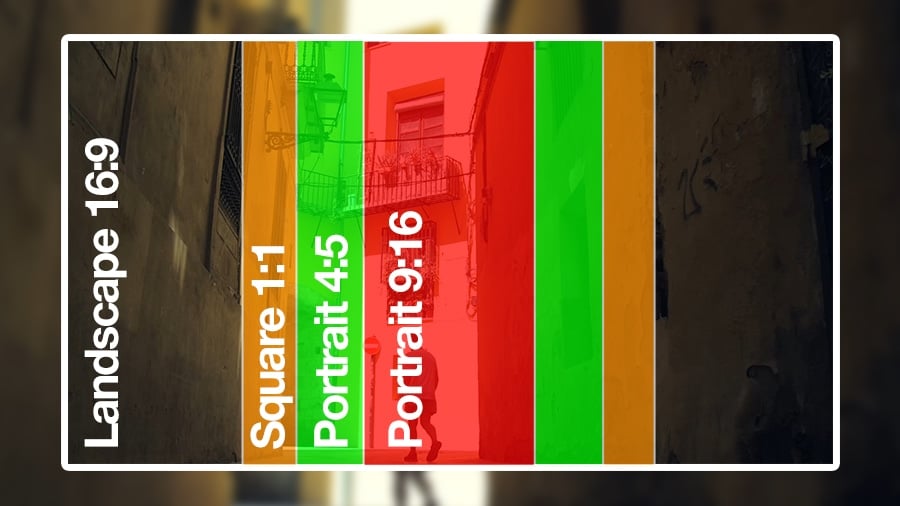
Les exigences générales pour toutes les vidéos Instagram sont:
- Format MP4 (également connu sous le nom de MPEG-4)
- Codec H.264
- 30 fps (images par seconde)
- 1080px largeur maximale
Une résolution de largeur inférieure à 600 pixels est acceptable, mais il vous faut garder à l'esprit que ce n'est pas peut-être la meilleure expérience pour votre public. Instagram est la plateforme de médias sociaux la plus visuelle, et la recherche de la qualité de l’image est payante.
Maintenant, en ce qui concerne les meilleures résolutions et proportions de la vidéo Instagram, vous avez quelques options.
Pour une publication du flux ordinaire, vous êtes libre d'utiliser tout rapport hauteur / largeur compris entre 1,91: 1 (mode paysage) et 4: 5 (mode portrait). Évidemment, ce dernier est plus visuellement efficace si vous voulez attirer l'attention de vos followers car il prend plus de place sur un écran de smartphone. Les meilleures dimensions vidéo Instagram ici seront de 1080 x 1350 et 864 x 1080 pixels. Si vous n'avez pas utilisé le mode vertical pour filmer la vidéo, il serait peut-être préférable d'utiliser le bon vieux format carré (1: 1). Dans ce cas, le 1080 x 1080 est le chemin à parcourir.
Pour les histoires, la taille de la vidéo Instagram doit être de 1080 x 1920 pixels. Il s'agit d'un espace vertical uniquement, et il vous faut filmer en mode portrait pour rendre la vidéo authentique.
Enfin, pour IGTV, vous pouvez télécharger soit une vidéo verticale au format 9:16, soit une vidéo horizontale au format 16: 9. Mais gardez à l'esprit que lorsqu'une vidéo IGTV est regardée dans le flux, elle est chargée en mode portrait, donc l'orientation verticale gagne à nouveau.
Comment appliquer la bonne taille d’une vidéo pour Instagram dans VSDC
Supposons que vous avez terminé de modifier votre vidéo, et voici comment trouver le bon profil d'exportation vidéo:
- Accédez à l'onglet Exportation du projet.
- Sélectionnez «Internet» dans le menu supérieur gauche, puis passez à l’onglet «Pour Instagram».
- Ensuite, sélectionnez la largeur de votre vidéo dans le menu déroulant «Profil»: 600px, 1080px ou 1080px (Full HD).
- Dans le menu déroulant à droite, choisissez entre l'orientation Carré, Paysage et Verticale.
- Dans le coin supérieur gauche de la fenêtre d'aperçu, utilisez l'option «Inscrire la vidéo dans la résolution choisie» si nécessaire.
- Enfin, enregistrez la vidéo sur votre PC à l'aide du bouton «Exporter le projet».

S’il vous faut modifier la largeur, la hauteur ou la fréquence d'images de la vidéo de sortie, vous pouvez le faire en cliquant sur le bouton "Modifier le profil" juste en dessous de la fenêtre d'aperçu. Et si vous voulez créer un profil d'exportation personnalisé, consultez ce didacticiel vidéo.
Comment scinder rapidement une vidéo en plusieurs parties pour Instagram
Si votre vidéo est plus longue que le maximum autorisé, il vous faut peut-être diviser le fichier vidéo en parties, et puis publier une séquence d'histoires Instagram ou un carrousel. La façon la plus simple de le faire est d'utiliser des marqueurs:
- Dans le même onglet Exportation du projet, allez dans le coin supérieur droit et cliquez sur le bouton «Placer les marqueurs». Une nouvelle fenêtre «Suppression et division» s’ouvrira.
- En déplaçant le curseur, ajoutez des marqueurs exactement à l'endroit où vous souhaitez couper la vidéo.
- Cliquez sur le bouton «Appliquer les modifications».
- Maintenant, ouvrez l'onglet "Paramètres supplémentaires" sous le menu "Profil".
- Décochez la case "Joindre les scènes à une seule" et cochez la case "Diviser le fichier par marqueurs".
- Exportez le projet. La vidéo sera enregistrée en plusieurs fichiers suivant les positions des marqueurs.

Derniers conseils sur la publication de vidéos sur Instagram
Application de la taille optimale pour une vidéo Instagram n'est pas si difficile si vous avez un logiciel qui applique automatiquement tous les paramètres. Cependant, l'optimisation de sa qualité et de sa publication peut être délicate. Voici donc les recommandations finales avant de commencer à éditer votre contenu:
- Assurez-vous que votre vidéo est au format MP4. Si ce n'est pas le cas, bénéficiez d’un convertisseur vidéo.
- Maintenez la haute qualité de la vidéo car Instagram peut la compresser. Une bonne qualité implique des paramètres de caméra appropriés, un transfert de fichiers sans perte du PC vers le smartphone et des dimensions correctes.
- Utilisez des sous-titres le cas échéant. N'oubliez pas que la plupart des gens font défiler le flux sans le son, alors créez des insertions de texte si votre message perd sa clarté lorsqu'il est mis en sourdine.
- Enfin, envisagez d'utiliser un logiciel de gestion des médias sociaux pour planifier les publications d’Instagram. Cette astuce va gagner votre temps et faciliter la publication depuis votre PC. Si vous n'avez jamais entendu parler des outils de gestion des médias sociaux, consultez Buffer et Hootsuite.
Des questions sur le réglage de la taille de la vidéo? Faites nous savoir en envoyant un message via la page Facebook ou envoyez-nous un message à Cette adresse e-mail est protégée contre les robots spammeurs. Vous devez activer le JavaScript pour la visualiser..
Pour obtenir plus d'information sur le programme, consultez la page de description de Free Video Editor.